编辑:秩名2023-01-28 09:42:48
很多小伙伴们在需要进行电脑端图片处理工作时都会使用到Photoshop这款软件,软件的功能非常的丰富,能够满足用户们不同的图片编辑需求,不过很多小伙伴们在修改完图片准备提取时发现图片的体积太大了,想要对图片进行压缩,该如何处理了?小编用以下文章为大家详细的介绍一下!
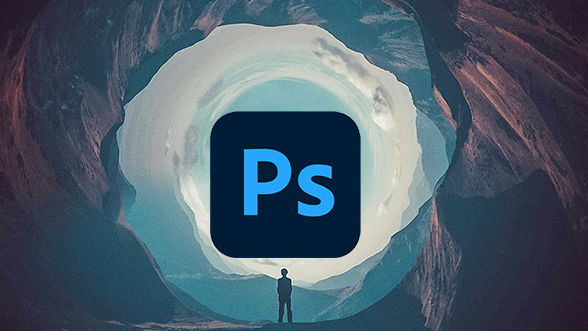
1.首先,请大家使用Photoshop软件打开需要进行压缩处理的图片文件,然后点击“图像-图像大小”菜单选项。
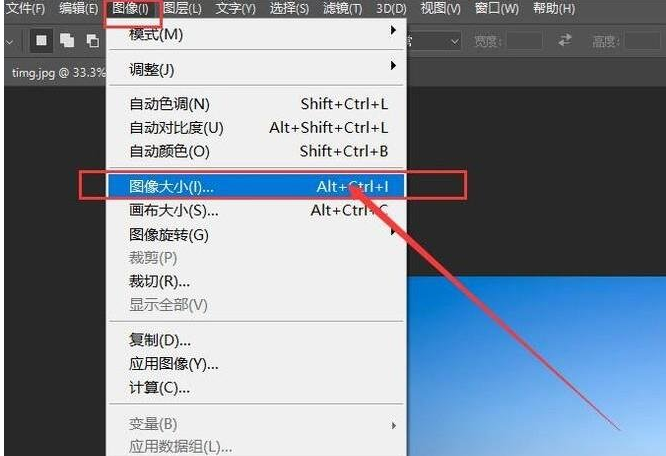
2.接下来,在打开的页面中选择“调整”选项,在下拉列表中调整图像分辨率,可以选择调整为比原始图片分辨率小一些即可。
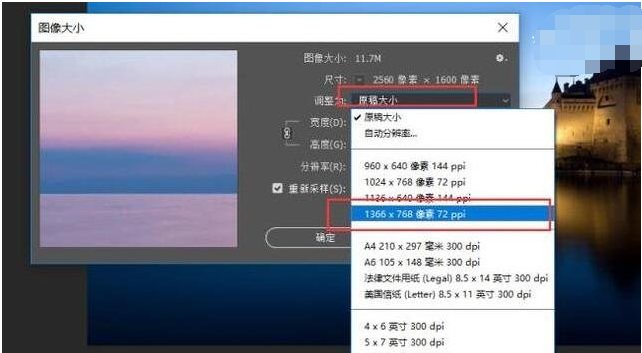
3.图片分辨率调整完毕之后,点击“确定”按钮,然后保存对该图片的更改。
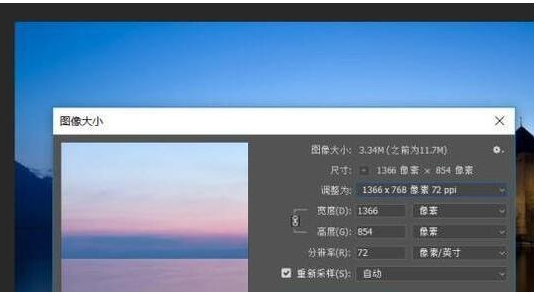
4.接下来,点击页面上方“文件-存储为”选项,选择另存为图片。
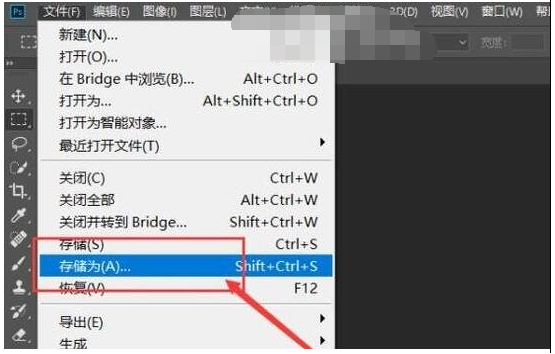
5.接下来,选择新文件的存储位置,可以顺便对新生成的图片文件重新命名。
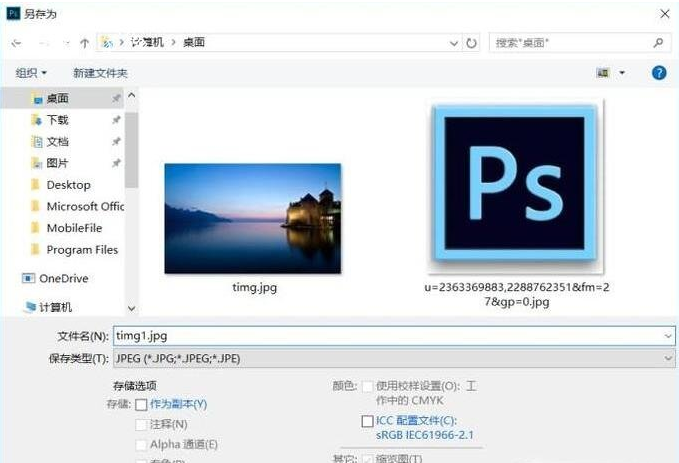
6.接下来,在弹出的文件品质调整方面,建议按照默认模式进行调整,不需要进行更改。
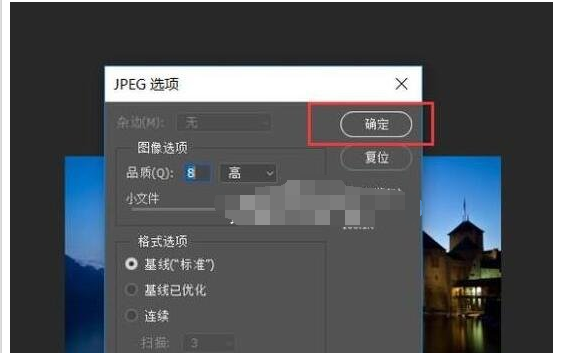
7.等文件存储完毕之后,对比文件存储之前和之后的大小,可以看出,图片文件已经被压缩成功。
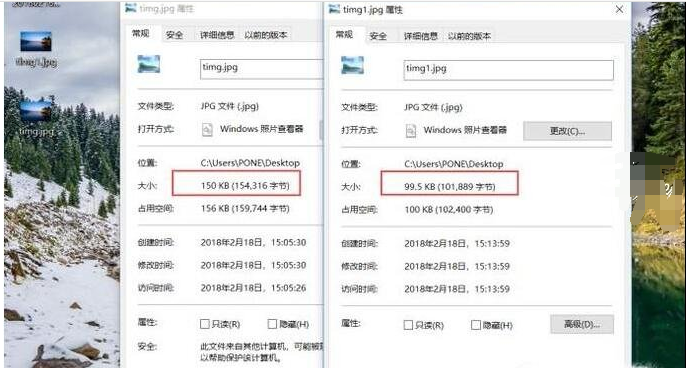
以上就是IEfans小编今日为大家带来的教学文章,更多软件教程尽在Iefans手机教程频道!

在我们日常生活或是工作中,经常会遇到要对一些图片进行编辑的情况,一款优秀的图片编辑软件能够带给我们更加便捷的操作,使我们的图片更加精致,如今市面上有很多图片编辑的软件,到底哪款好用呢?下面就跟着小编一起来看看这些精挑细选出来的图片编辑软件吧。

48.47MB
图像处理

231MB
图像处理

27.63MB
系统工具

59.36MB
图像处理

49.68MB
图片制作

58.71MB
图像处理
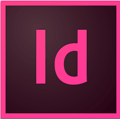
1.24GB
图像处理

56.61MB
图像处理

52.57MB
图像处理

48.73MB
图像处理

64.22MB
图像处理

43.76MB
图像处理

411.21KB
图像处理

56Mb
图像处理
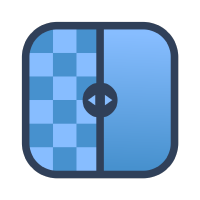
48.35MB
图像处理

40.4MB
图像处理

63.59MB
图像处理
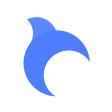
45.32MB
图片素材

7.95GB
图像处理

56.24MB
图像处理
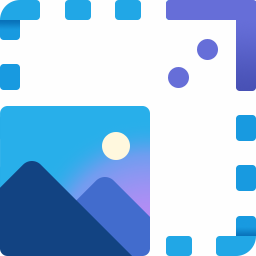
5.3MB
图像处理

35.89MB
图像处理

60.07MB
图像处理

55Mb
图像处理